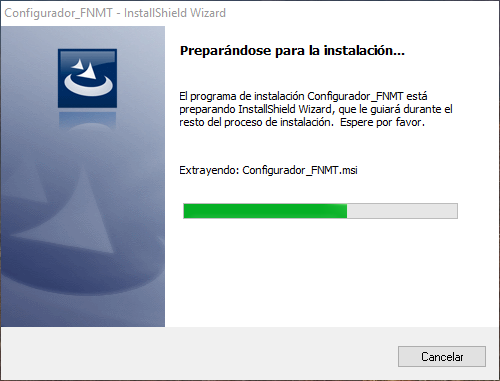Cómo renovar nuestro certificado digital de la FNMT: Tutorial paso a paso
Cada vez realizamos más trámites a través de Internet. Por ello, las páginas web de la Administración Pública suelen contar con diferentes formas de identificarnos en dichas páginas para poder acceder a nuestra información y evitar que otros puedan acceder a la nuestra. El DNI electrónico, por ejemplo, cuenta con sus propias claves que nos sirven para autenticarnos en estas páginas. Además, si no queremos depender de este medio, también existen otras alternativas mucho más cómodas, y que no requieren ningún lector, como es el caso del certificado electrónico de la FNMT.
Cuando generamos nuestro certificado digital por primera vez (esto hay que hacerlo presentándonos físicamente en Hacienda y solicitándolo allí), este tendrá una validez de 4 años (si es de Clase 2 serán solo 3 años), periodo tras el cual será necesario renovarlo, antes de que caduque, o este dejará de ser válido y tendremos que volver a acudir a Hacienda a solicitar otro certificado.
Seguro que si alguna vez hemos intentado renovar un certificado desde la web de la FNMT, tal como nos indican, nos habremos encontrado con todo tipo problemas, tanto de que nuestro navegador no lo reconozca, que no carguen nuestros datos e incluso que no lleguemos a tramitar la renovación por todo tipo de motivos.
Para ayudaros en el proceso, a continuación, os vamos a explicar cómo preparar nuestro ordenador y proceder con la renovación del certificado digital de la FNMT.
Cómo preparar nuestro ordenador para renovar el certificado de la FNMT
Para poder realizar esta operación es necesario instalar una serie de librerías y certificados en Windows para poder conectar de forma segura con la FNMT y poder firmar el nuevo certificado desde nuestro ordenador.
La forma más rápida de preparar nuestro ordenador para esta tarea es instalar el configurador FNMT-RCM para Internet Explorer. Aunque podemos preparar nuestro sistema manualmente paso a paso, esta herramienta lo hará todo automáticamente, siendo mucho más rápido y sencillo.
Aunque también se podría hacer funcionar en Firefox, solo funcionaría con las versiones anteriores a Firefox 57, y el proceso además es bastante tedioso, teniendo que instalar un complemento para firmar y varios certificados en el sistema manualmente, por lo que mejor vamos a utilizar uno de los dos navegadores anteriores.
Google Chrome, siguiendo la tendencia característica de España en lo relacionado con la tecnología, no es compatible con la renovación del certificado.
Una vez instalado, nuestro ordenador debería estar ya preparado para ser capaz de renovar el certificado sin problemas.
Cómo renovar el certificado electrónico en pocos pasos
Para proceder ya con la renovación del certificado, lo que debemos hacer es acceder al siguiente enlace para poder solicitar la renovación del mismo como se muestra en la siguiente imagen.
El siguiente paso será cargar en el navegador el certificado que vamos a renovar. Internet Explorer nos mostrará automáticamente los certificados instalados en nuestro ordenador, por lo que elegiremos el que queramos y lo cargamos en el sistema.
Ahora ya solo nos queda seguir los pasos que nos vaya indicando la web, introduciendo los datos que nos falten e indicando el uso que queremos dar a este certificado.
Cuando lleguemos al final de las preguntas, firmaremos con nuestro certificado actual la solicitud de renovación y ya podremos descargar el nuevo certificado listo para instalarlo en nuestro ordenador.
¿Has tenido alguna vez problemas al usar el certificado digital de la FNMT en Hacienda, la DGT o en algún otro trámite de la Administración Pública?
Via: www.redeszone.net
 Reviewed by Zion3R
on
15:06
Rating:
Reviewed by Zion3R
on
15:06
Rating: